一般的人玩虚拟机,都喜欢使用VMware Workstaion 或者VirtualBox , 但是前者是商业软件要花钱的,后者虽然开源免费,但功能、性能及兼容性又差强人意,其实微软的Windows 10/11默认就自带了原生的虚拟机软件,官方叫Hyper-V,不用额外授权,完全免费,用它来测试系统、软件再好不过了 , 只是默认情况下没有启用 。
下面给还不知道如何开启Hyper-V功能的小伙伴分享一下开启方法:
1、以Windows 11为例 , 在开始菜单右键点击“应用和功能”,打开设置 , 先点击左侧的“应用” , 再点击右侧的“可选功能” 。
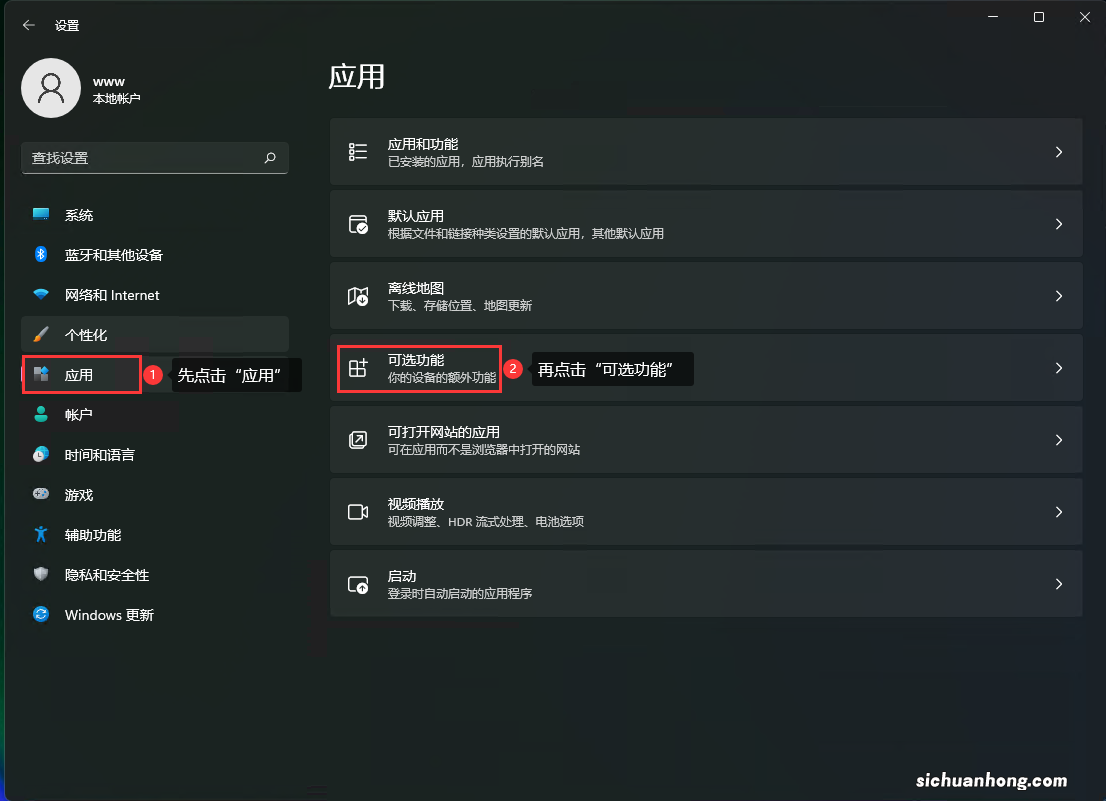
文章插图
2、将滑动条滑到底部,选择点击“更多Windows功能” 。
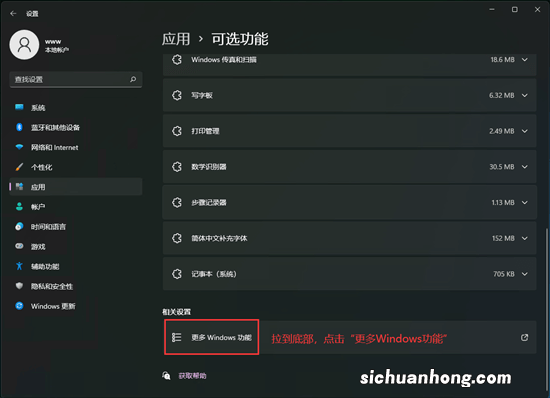
文章插图
3、找到“Hyper-V”,然后在前面打勾选择 , 再点击确定 , 然后按提示重启电脑即可 。
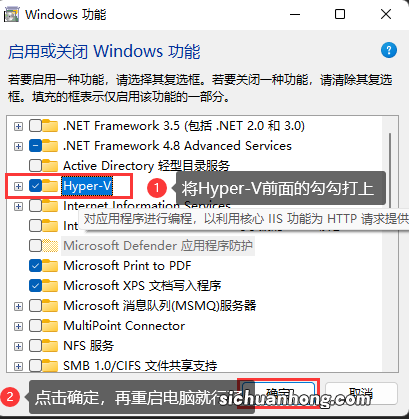
文章插图
4、使用时,只需要在开始菜单打开“Hyper-V管理器”就行了,虚拟机主界面如下图,
【Windows 10/11启用Hyper-V的方法】我们就可以新建虚拟机,安装虚拟操作系统了 。
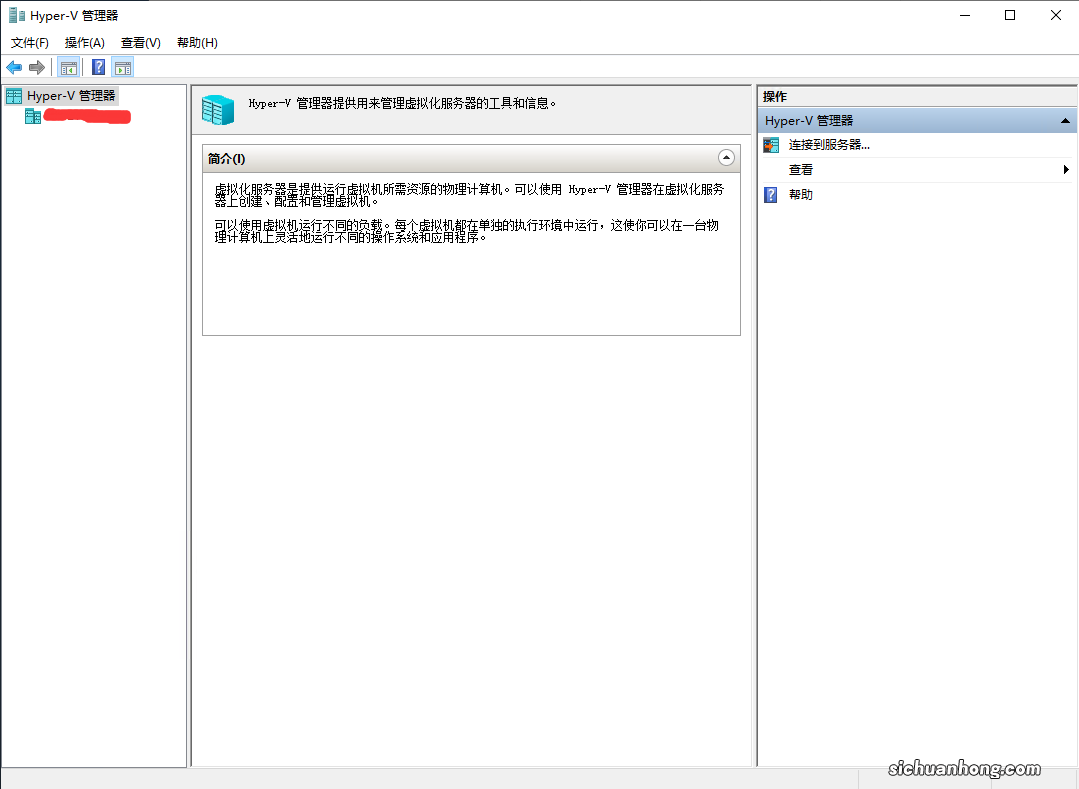
文章插图
猜你喜欢
- 解决Windows Defender无法删除或隔离不存在的病毒问题
- 微信语音怎么转发,居然有3种方法,看一遍就学会了
- 华为手机打开这个隐藏录音笔功能,一键记录会议内容
- 微信偷偷上线新功能,这次真的很实用
- 经典小故事
- 张爱玲散文
- 短篇爱情故事
- 失恋的句子
- 暗恋的句子
